| Tips Excel | go to : Index | ||
Tip 215 |
|||
| Excel Tip | |||
Grafiek met gegevens uit verschillende werkmappen |
|||
| In deze tip toon ik jullie hoe je in één grafiek, gegevens uit verschillende werkbladen samenvoegt. |
|||
| Wens je de bestanden klik hier. | |||
| Zoals je ziet in onderstaande afbeelding heb ik twee bestanden met gegevens. Alle gegevens uit deze twee mappen wil ik samenvoegen in één grafiek. |
|||
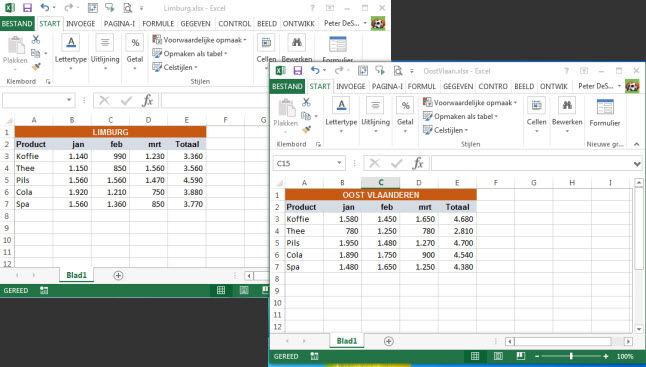 |
|||
| Het eerste wat we doen is een grafiek maken met de gegevens uit het eerste werkblad. Dus selecteren we de gegevens die we willen opnemen in de grafiek. Je selecteert het tabblad "Invoegen", en je klikt de knop kolomdiagram. Heb jij liever een ander type grafiek, je doet maar. |
|||
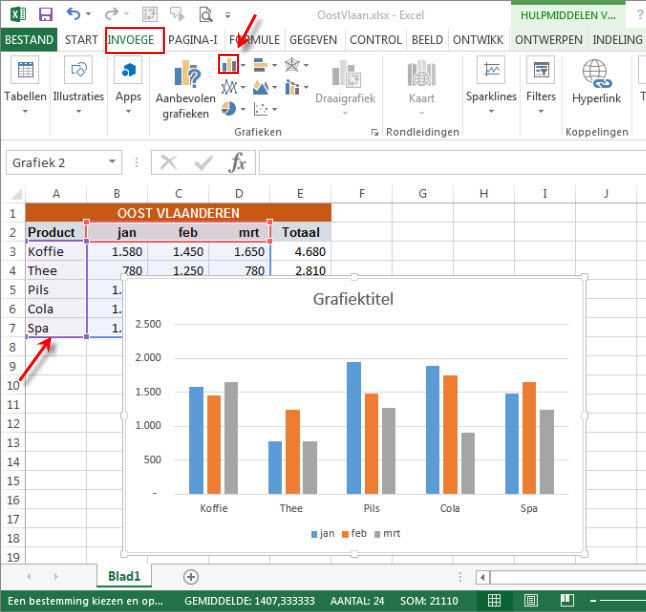 |
|||
| Vervolgens open je de tweede werkmap, je selecteert de gegevens die je wenst op te nemen in de grafiek die je zojuist had gemaakt in de eerste werkmap, en je klik Ctrl + C om deze gegevens te komiëren. | |||
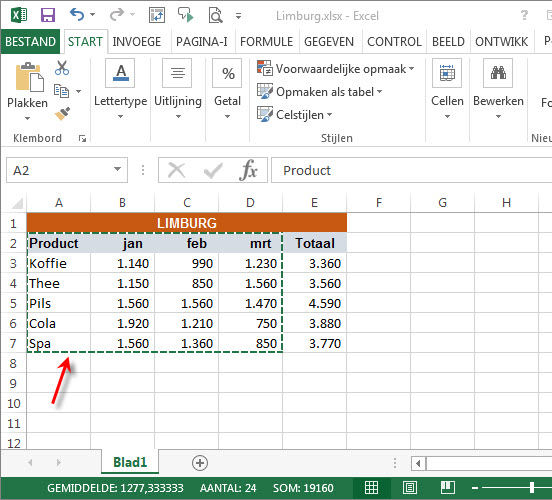 |
|||
| Open opnieuw de eerste werkmap en selecteer de grafiek. Klik het naar benedenwijzend pijltje onder de knop "Plakken" en kies "Plakken speciaal". In het venster dat opent zijn de standaard instellingen goed, dus het enige wat je hoeft te doen is de knop OK te klikken. |
|||
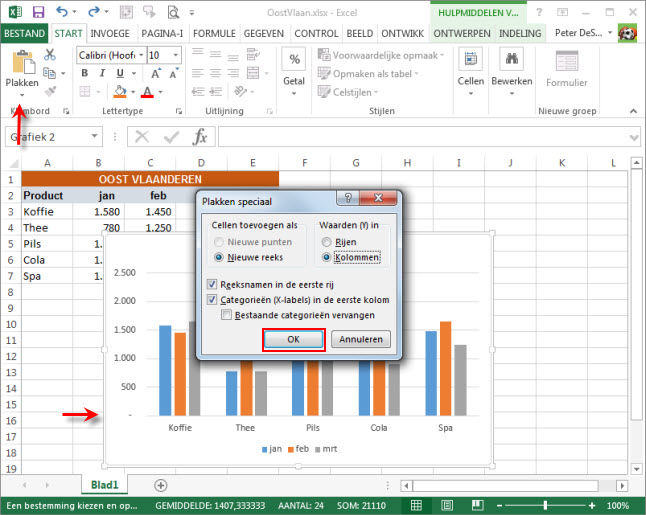 |
|||
| De gegevens uit de tweede werkmap zijn netjes toegevoegd aan de grafiek in de eerste werkmap. | |||
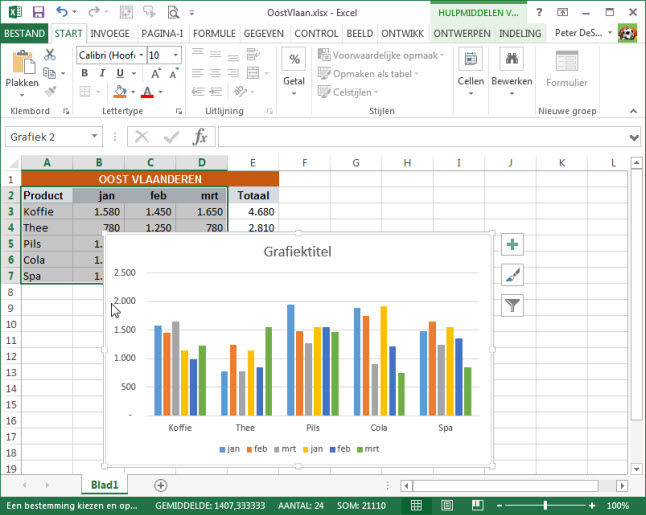 |
|||
| GratisCursus.be denkt aan jullie. | |||
|
>
Index |
|||
copyright © 2012 - gratiscursus.be
![]()
>

